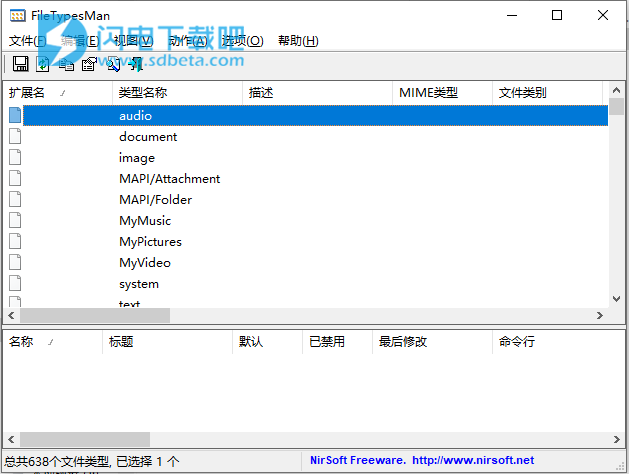FileTypesMan是一款简单好用的文件类型编辑工具,使用可帮助用户快速显示计算机上注册的所有文件扩展名和类型的列表。并且提供类型名称、描述、MIME类型、可感知的类型、标志、浏览器标志等信息,您可以对文件类型的属性和标志进行自定义编辑,也可以添加、编辑和删除文件类型中的动作。是一种完美的Windows“文件夹选项”中“文件类型”选项卡的替代方法,小巧不用安装,解压即可使用,中文界面使用更方便!
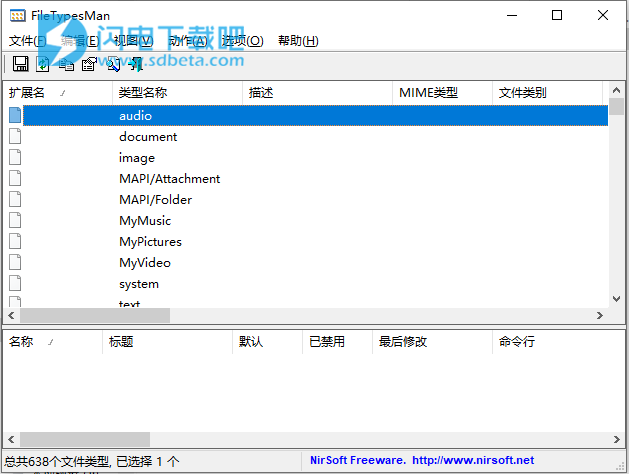
使用说明
1、系统要求
从Windows 98到Windows 10的任何版本的Windows上都可以使用该实用程序。要在Windows 98 / ME下使用此实用程序,必须下载非Unicode版本。要在x64系统下使用此实用程序,应下载x64版本。
Windows 98 / ME中的已知问题
在某些Windows 98计算机上,启动FileTypesMan时会发生CDFVIEW.DLL异常。为避免此问题,请转到“选项”菜单,然后选择“不加载图标”选项。之后,FileTypesMan应该可以正常工作,但不要根据文件类型显示图标。
2、开始使用FileTypesMan
FileTypesMan不需要任何安装过程或其他DLL文件。为了开始使用它,只需将可执行文件(FileTypesMan.exe)复制到所需的任何文件夹中,然后运行它。
运行它之后,您应该等待几秒钟,直到加载文件类型列表。如果加载过程太慢,建议关闭图标加载(菜单中的“选项”->“不加载图标”),因此在下次运行FileTypesMan时,加载过程会更快。
FileTypesMan的主窗口包含2个窗格。上部窗格显示计算机上注册的所有扩展名/文件类型的列表。当您在上方窗格中选择一种文件类型时,下方窗格将显示所选类型的所有操作的列表。
3、“替换所选扩展名的文件类型”选项(F4)
有时,当您安装新软件时,它会自动替换与各种文件扩展名关联的文件类型。这意味着当您双击该文件时,将打开新安装的应用程序,而不是旧的应用程序。扩展程序的图标通常也替换为新应用程序的图标。
“替换文件类型”功能使您可以将文件扩展名设置回原始文件类型。为此,请在FileTypesMan的主窗口中选择所需的文件扩展名,然后按F4。您会在计算机上获得一长串可用文件类型。查找并选择处理扩展名的先前文件类型,然后选择“确定”。
4、桌面刷新
每次更改文件类型的属性时,FileTypesMan都会自动启动常规的桌面刷新,因此即使对于已打开的资源管理器窗口,所做的更改也会立即生效。但是,在速度较慢的计算机上,此桌面刷新可能会消耗大量的CPU资源,甚至会使整个操作系统挂起几秒钟。如果要避免对所做的每次更改进行此桌面刷新,只需取消选中以下菜单下的选项,即可禁用自动刷新:选项->自动桌面刷新。
您始终可以在需要时启动桌面刷新,只需从主菜单中选择“文件”->“立即刷新桌面”即可。
更新日志
版本1.86:
现在,您可以结合使用/ SelectedExt命令和保存命令行选项(/ scomma,/ shtml等)从命令行中导出指定文件扩展名的操作。
例如,为了将.txt扩展名的所有操作导出到csv文件,请执行以下操作:
FileTypesMan.exe / SelectedExt .txt / scomma“ c:\ temp \ txtext.csv”
现在,可以通过在save命令行选项中指定一个空文件名(“”),将文件类型信息发送到stdout。 (例如:FileTypesMan.exe / scomma“” |更多)